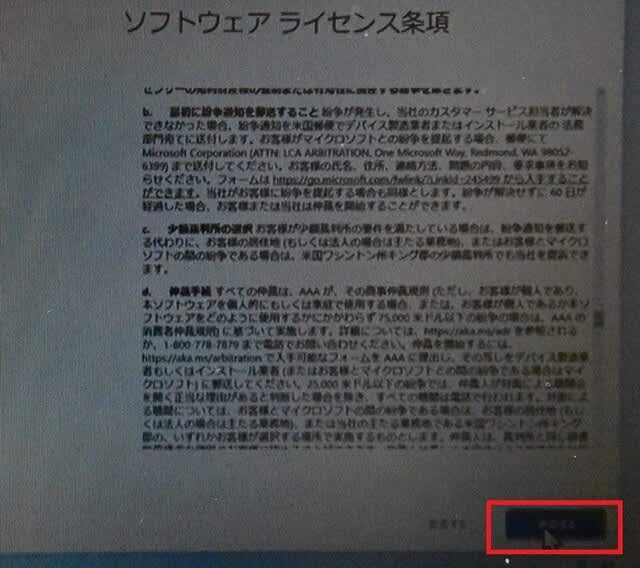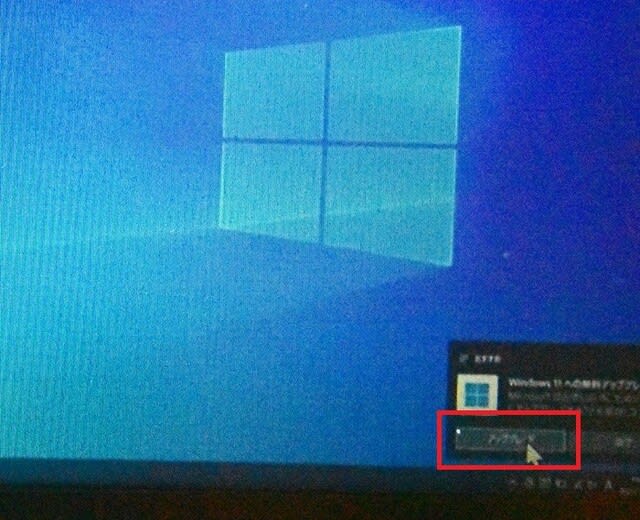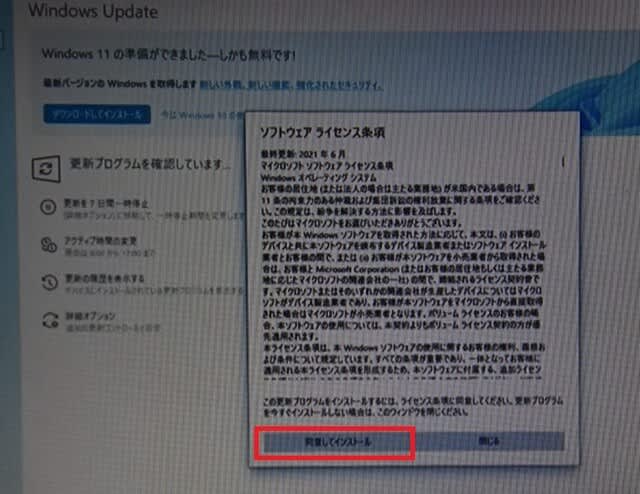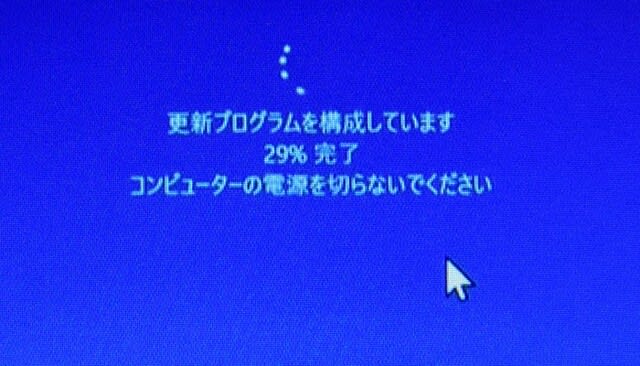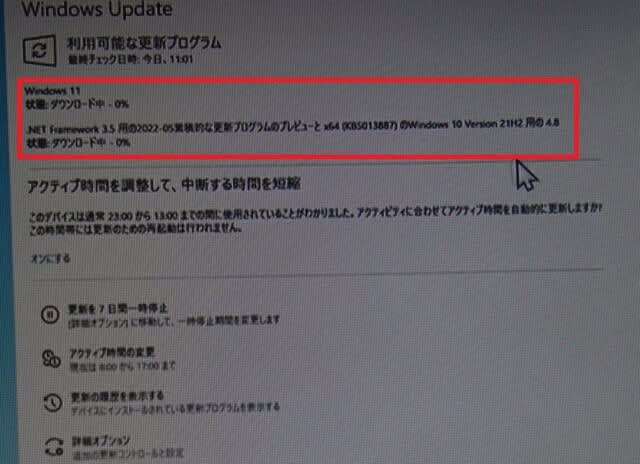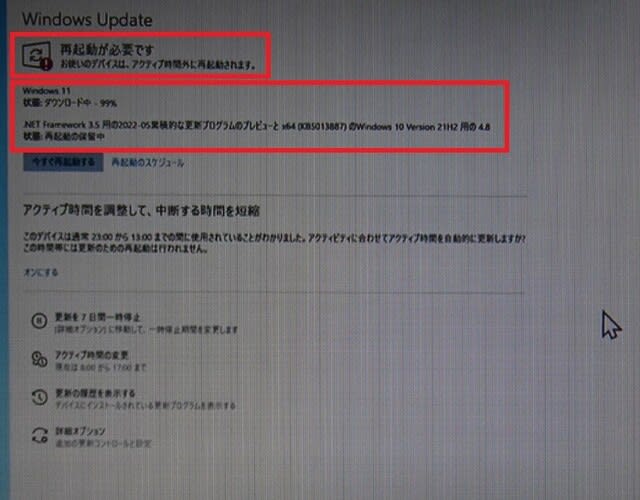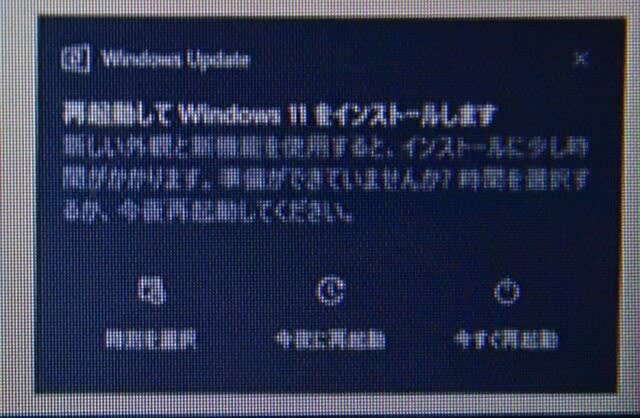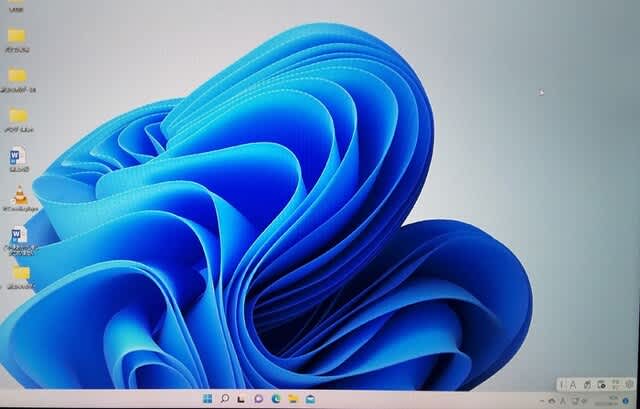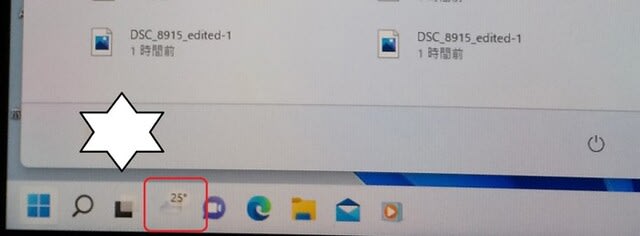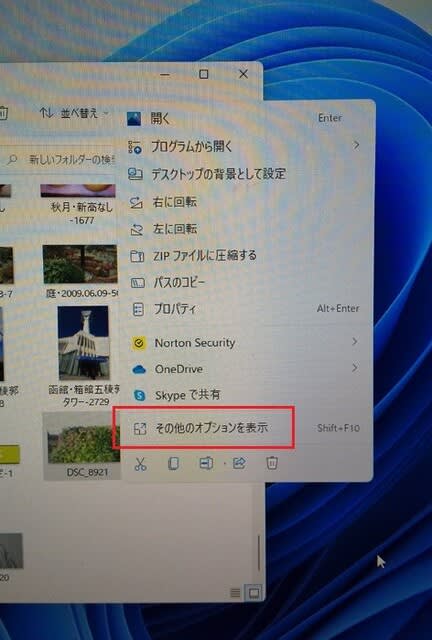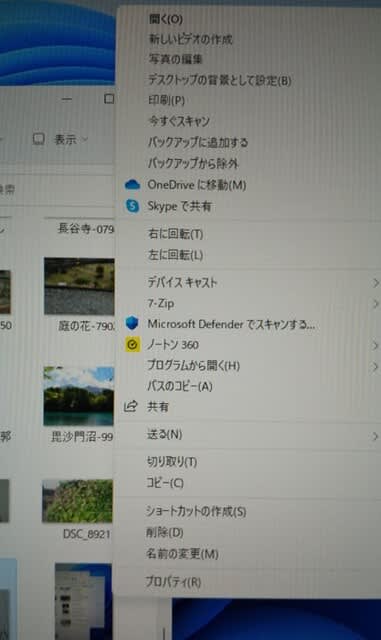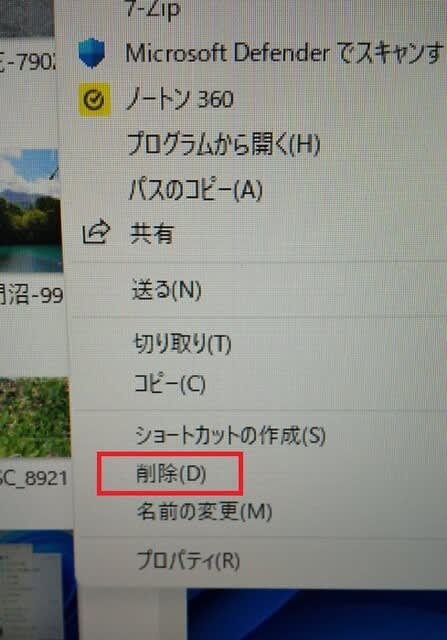💻の、外付けハードディスクがおかしく成ってしまいました。
1 TBも有るハードディスクだったのですが。
中身が見えなくなってしまいました。
少し余計な事をやってしまってSSD外付けハードディスクの中身が。
最近色々興味がわいてきて、やってみようかと思う事が度々。
今回は、パソコンの「回復ドライブ」を作成しょうかなと思い、作成したのですが。
メモリーステックに書き込みをする段階で、1 TBのハードデスクの書き込んでハードディスクをおかしくしてしまいました。
失敗して、又覚える。
1 TBのハードデスク、ホーマットでもやって回復出来ればいいのですが。
お店にハードディスクを観に行ったら、数年前よりかなり単価が安くなっていて驚きました。

↑ BUFFALOの「外付けハードデスク」をパソコンのバックアップ用に購入してきました。
それにしても、容量が増えて値段も安くなって驚きました。
4TBで約1万円でした。
持ち運びはしないので従来型のハードディスクを購入しました、SSDではありません。

↑ バックアップをしておかないと大変な事になりかねない。
手前は以前購入した外付けハードデスク(2TB)・奥が今回購入したハードデスク(4TB)。
容量は増えても、ハードデスクの形状は小さくなりました。

↑ ここ数日、何時間もかけて「バックアップ」の作業をしていました。
これでひと安心。
Windows10~Windows11に変更しましたが、相対的にはあまり変わらないように思いますが。
でも慣れてくると、使い勝手が良くなった所もありました。

↑ 写真を削除するときのメニューが。
その他のオプションを表示するをクリックすると。

↑ 同じ位置にプルダウンメニューが現れて操作しやすい。
これは少し楽。
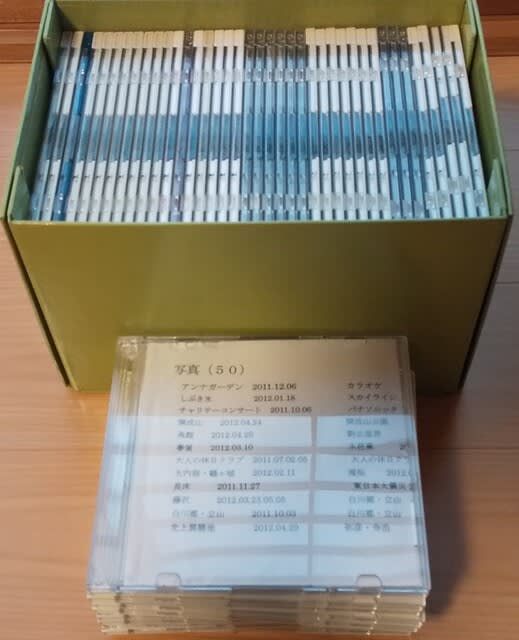
↑ CD・DVDの計50枚をハードディスクに納めました。
腕も疲れたし、肩も張った感じ。
身の回りの、物を少ずつ減らしていかないと残された人が、物の整理が大変。

↑ 表示された行間が広くなって見やすい感じに。
Windows11のソフトの使い方も少しずつ分かってきました。

↑ ウィジェット機能。
二画面.三画面に綺麗にそろいます。

↑ ブログを作成するときにかなり便利な機能です。
文章を考えながら写真の加工をしたり、使い勝手が良い。
綺麗に画面の中に自動で複数の画面が収まるのは有難い。
ご褒美は。
セブンイレブンの。

↑ リンゴとマスカットのナワバリバトルセリー。
ネーミングが良い。
値段は184円(税込)でした。

↑ 青と黄色が混ざりあっているこの感じ、まさにナワバリバトル!です。
ゼリーの中に入っているりんごとマスカットのキューブゼリーが、見えて可愛いですね。
私が好きなような感触のデザートでした。
美味しかった。☺
🌀情報
昨日、午前4時過ぎ頃新潟市付近に上陸。
山形より。
午前7時頃には岩手の一関あたりを通過し、気仙沼あたりから太平洋にぬけたようです。
昨日は、午前6時前頃に起きましたが、外は静か雨は降っておらず時折強い風が吹く程度。
午前8時頃に成って雨が降り始めました。
各所に被害をもたらしたようです。
郡山も数年前には甚大な被害が。
































 で撮影しながらので映像でかなり見ずらいところがあります。
で撮影しながらので映像でかなり見ずらいところがあります。